Dit Apple ID er nøglen til alle Apples tjenester, fra iCloud til App Store til iMessage. Desuden er det den eneste måde at aktivere en ny iOS-enhed og synkronisere data på tværs af Apple-produkter. Hvis du glemmer din Apple ID-adgangskode, vil du blive låst ude af alle disse tjenester og miste fuld kontrol over din enhed. Denne vejledning forklarer, hvordan du gør Apple ID-adgangskode nulstilles med eller uden adgangskode.

- Del 1. Hvorfor skal du nulstille din Apple ID-adgangskode?
- Del 2. Trin-for-trin guide til nulstilling af Apple ID-adgangskode
- Del 3. Fejlfinding af almindelige problemer under nulstilling af adgangskode
- Del 4. Bedste fremgangsmåder til at opretholde Apple ID-sikkerhed
- Del 5. Ofte stillede spørgsmål om nulstilling af Apple ID
Del 1. Hvorfor skal du nulstille din Apple ID-adgangskode?
Da Apple-login er så vigtigt, skal du oprette en stærk og mindeværdig adgangskode. Der er mange grunde til, at du skal nulstille din Apple ID-adgangskode. Ifølge vores forskning omfatter de vigtigste årsager:
1. Roter adgangskoder regelmæssigt af sikkerhedsmæssige årsager.
2. Glem den aktuelle Apple ID-adgangskode.
3. Mistænkt kontokompromittering eller sikkerhedsbrud
4. Adgangskodemismatch, forkerte svar på sikkerhedsspørgsmål, din Apple ID er ikke aktivtOsv
Del 2. Trin-for-trin guide til nulstilling af Apple ID-adgangskode
Måde 1: Sådan nulstilles Apple ID-adgangskode uden adgangskode
Hvis du glemmer din adgangskode, eller dit Apple-id er låst, skal du bruge et kraftfuldt værktøj til at nulstille det. Apeaksoft iOS Unlockerlader dig for eksempel fjerne det aktuelle Apple ID fra din iPhone, og du kan oprette et nyt login uden nogen begrænsning.

4,000,000 + Downloads
Nulstil dit Apple ID uden telefonnummer, adgangskode eller e-mail.
Tilbyd bonusfunktioner, såsom fjernelse af adgangskode på låseskærmen, MDM fjernelse, Screen Time bypassOg meget mere.
Kompatibel med næsten alle iPhones og iPad-modeller.
Sådan nulstiller du Apple ID, hvis du kan få adgang til din iPhone
Trin 1 Installer værktøjet til fjernelse af Apple ID
Start softwaren, når du skal nulstille dit Apple ID uden telefonnummeret. Den er tilgængelig til Windows 11/10/8/7 og Mac OS X 10.7 eller nyere. Vælge Fjern Apple ID.

Trin 2 Tilslut til din iPhone
Tilslut din iPhone til din computer med et Lightning-kabel, og klik på Starten knap. Hvis Find My er deaktiveret, fjerner softwaren din Apple ID-adgangskode med det samme. Hvis Find min er aktiveret, skal du gå videre.

Trin 3 Fjern Apple ID
På iOS 11.3 eller tidligere, tænd din iPhone, kør Indstillinger app, gå til Generelt, vælg Nulstil, og tryk på Reset All Settings. Så klarer softwaren resten.
På iOS 11.4 eller nyere skal du indtaste 0000 og klik Bekræfte, tjek dine iPhone-oplysninger og tryk Starten for at downloade firmwaren. Indtast derefter 0000 igen og klik Lås for at fjerne dit Apple ID-adgangskode.

Måde 2: Sådan nulstiller du Apple ID-adgangskode med to-faktor-godkendelse
Hvis du bare roterer adgangskoder og har opsat to-faktor-godkendelse, kan du nulstille Apple ID på enten din iPhone eller Mac-computer direkte. Denne måde vil ikke afbryde dine data på din enhed. Husk på, at hvis du har aktiveret Find My, vil du blive bedt om at indtaste din Apple ID-adgangskode under processen. Derfor er denne måde kun egnet, hvis Find My er deaktiveret på din enhed.
Trin 1 Åbne Indstillinger app, og tryk på din profil på din iPhone. På Mac skal du klikke på Apple menu, vælg System Preferences, og klik Apple-id.
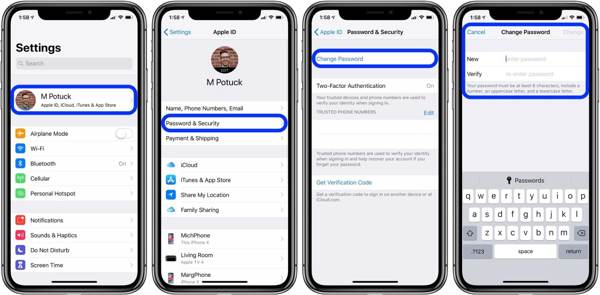
Trin 2 Vælg derefter Adgangskode og sikkerhed or Login og sikkerhed, og tryk eller klik Skift adgangskode for at åbne Apple ID-nulstillingsskærmen.
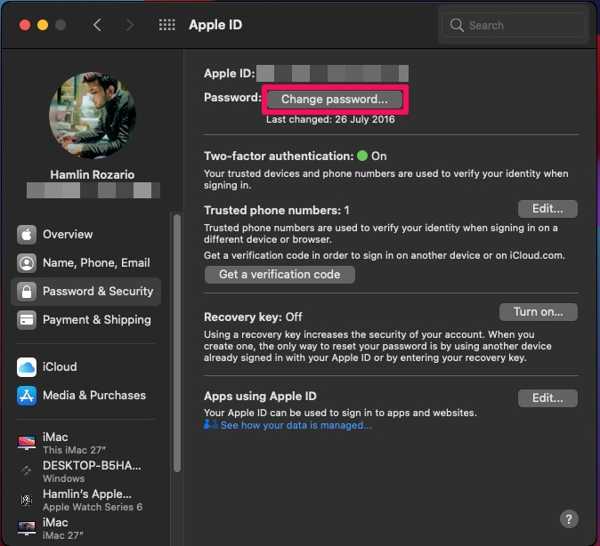
Trin 3 Indtast din iPhone-adgangskode eller Mac-adgangskode til en administratorkonto.
Trin 4 Indtast derefter en ny adgangskode, indtast den igen, og tryk eller klik Skift.
Måde 3: Sådan nulstiller du Apple ID-adgangskode online
For at hjælpe brugere med at nulstille deres Apple ID-adgangskoder, udgav Apple et websted. Du kan bekræfte dit ejerskab og angive en ny adgangskode til dit Apple-login. Denne måde er tilgængelig, uanset om du har to-faktor-godkendelse slået til eller ej.
Trin 1 Gå til iforgot.apple.com i din webbrowser, indtast din Apple ID-e-mailadresse, indtast tegnene i billedet, og klik Fortsæt..
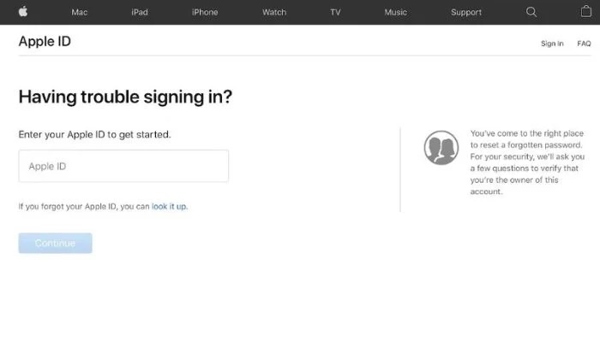
Trin 2 Indtast det tilknyttede telefonnummer og klik Fortsæt.. Derefter vil du blive bedt om at bekræfte dit ejerskab afhængigt af din situation:
Hvis to-faktor-godkendelse er slået til, skal du vælge en pålidelig enhed. Tryk derefter på Tillad på den Nulstil adgangskode besked på enheden og nulstil Apple ID-adgangskoden.

Hvis du bruger totrinsbekræftelse, skal du indtaste din gendannelseskode og klikke Fortsæt.. Vælg derefter en pålidelig enhed, og nulstil din adgangskode.
Hvis du ikke har nogen sikkerhedsforanstaltninger, skal du vælge Få en email for at nulstille din Apple ID-adgangskode med e-mail. Eller vælg Besvare sikkerheds spørgsmål og følg instruktionerne for at komme ind på siden til nulstilling af adgangskode.
Måde 4: Sådan nulstilles Apple ID-adgangskode på en anden iOS-enhed
Apple Support-app er en gratis app, der hjælper dig med at få adgang til løsninger til Apple-produkter og -tjenester, herunder fjern nulstilling af dit Apple-id-adgangskode. Det betyder, at du kan få arbejdet gjort uden at have adgang til din iPhone eller Mac.

Trin 1 Installer Apple Support-appen på din vens iPhone.
Trin 2 Gå til Produkter fanen, og tryk på Apple-id link under Flere Produkter sektion.
Trin 3 Tryk på Glemt Apple ID Password, og vælg Kom i gang. Tap Et andet Apple-id, og tryk på Fortsæt..
Trin 4 Indtast derefter dit Apple-id og dit betroede telefonnummer. Følg instruktionerne og nulstil dit Apple ID-adgangskode.
Del 3. Fejlfinding af almindelige problemer under nulstilling af adgangskode
Problem 1: Kan ikke få adgang til Apple ID-kontosiden
Løsninger:
• Sørg for, at du bruger den korrekte Apple ID-e-mail.
• Luk og åbn browseren igen, og besøg Apple ID-kontosiden igen.
• Sluk VPN, hvis du bruger en.
• Tjek status for Apples servere, og sørg for, at alle arbejder.
Problem 2: Kan ikke modtage e-mailen til nulstilling af adgangskode
Løsninger:
• Tjek din e-mail-adresse, og sørg for, at den er korrekt.
• Gå til den korrekte e-mailadresse. Det skal enten være din primære Apple ID-e-mail eller den anden e-mailadresse.
• Hvis du ikke kan finde Apple ID-nulstillings-e-mailen i din indbakke, skal du tjekke den i andre mapper.
• Nulstil en nulstillings-e-mail.
Problem 3: Sådan besvares sikkerhedsspørgsmål korrekt
Opløsning:
Når du nulstiller din Apple ID-adgangskode, skal du besvare et eller flere sikkerhedsspørgsmål.
Hvis du glemmer svarene, skal du konfigurere to-faktor-godkendelse.
Problem 4: Udfordring med to-faktor-godkendelse
Løsninger:
• To-faktor-godkendelse kræver et pålideligt Apple-produkt for at bekræfte dit ejerskab. Hvis du kun har én Apple-enhed, eller din Apple-enhed ikke er tæt på dig, er det svært at gennemføre verifikationen.
• Til iOS 15 og nyere kan du bruge Kontogendannelseskontakt i stedet.
Del 4. Bedste fremgangsmåder til at opretholde Apple ID-sikkerhed
For at holde dit Apple ID sikkert har Apple indført et par foranstaltninger. Det er dog ikke alle, der forstår dem. Ifølge vores forskning omfatter de bedste fremgangsmåder til at maksimere din Apple ID-sikkerhed:
1. Slå to-faktor-godkendelse til.
2. Brug en stærk og mindeværdig adgangskode til Apple ID.
3. Roter og opdater din adgangskode regelmæssigt.
4. Find låseikonet, når du åbner Apple ID-kontosiden i din browser.
5. Undgå almindelige adgangskodefælder.
6. Undgå phishing-svindel. Klik ikke på links i mistænkelige e-mails eller SMS'er.
Del 5. Ofte stillede spørgsmål om nulstilling af Apple ID
Kan jeg slette mit Apple ID og lave et nyt?
Ja, du kan deaktivere og slette dit nuværende Apple-id og lave et nyt med en anden e-mailadresse.
Hvad sker der, hvis du ikke kan nulstille dit Apple ID?
Hvis du slår to-faktor-godkendelse til og ikke kan nulstille din adgangskode, kan du få adgang igen efter ventetiden for kontogendannelse.
Hvor mange gange kan du nulstille dit Apple ID?
Du kan nulstille din adgangskode så mange gange, du ønsker, men én e-mailadresse, der er knyttet til et Apple-id, kan ikke bruges i et år.
Konklusion
Denne vejledning har forklaret, hvordan man Nulstil din Apple ID-adgangskode på din iPhone, Mac eller iforgot.apple.com. Derudover har vi givet flere oplysninger for at beskytte dit Apple ID login sikkerhed i fremtiden. Apeaksoft iOS Unlocker er den nemmeste måde at nulstille din adgangskode uden nogen begrænsninger. Hvis du har andre spørgsmål, bedes du skrive dem nedenfor.




